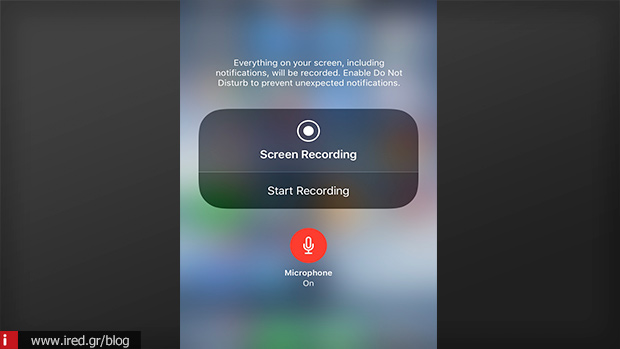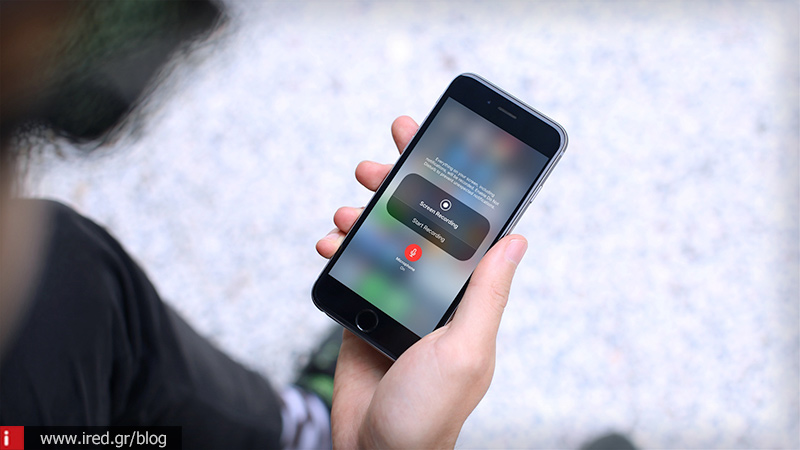Τη δυνατότητα να βιντεοσκοπήσετε τη δραστηριότητα της οθόνης, σας προσφέρει το iPhone και η συγκεκριμένη δυνατότητα είναι αρκετά χρήσιμη, ειδικά αν θέλετε να παρουσιάσετε σε κάποιον τον τρόπο με τον οποίο λειτουργεί μια εφαρμογή ή την εξέλιξη κάποιας εργασίας.
Ο τρόπος για να το πετύχετε είναι συγκεκριμένος και απλός και θα σας τον περιγράψουμε παρακάτω.
Διαβάστε επίσης: Tip: Πώς θα διαχειριστείτε την Αυτόματη Φωτεινότητα στο iOS 12
Αρχικά, πρέπει να προσθέσετε την “Εγγραφή οθόνης” (Screen Recording) στο Κέντρο Ελέγχου (Control Center). Για να το πετύχετε, ακολουθείτε τη διαδρομή Ρυθμίσεις > Κέντρο Ελέγχου και στη συνέχεια επιλέγετε την Προσαρμογή χειριστηρίων (Customize control). Αφού σκρολάρετε προς τα κάτω και βρεθείτε στα Πρόσθετα Χειριστήρια (More Controls), πατάτε πάνω στο σύμβολο “+” στην επιλογή “Εγγραφή Οθόνης”. Με τις κινήσεις αυτές, η “Εγγραφή Οθόνης” μεταφέρεται στη “Συμπερίληψη” (Include) του Κέντρου Ελέγχου.
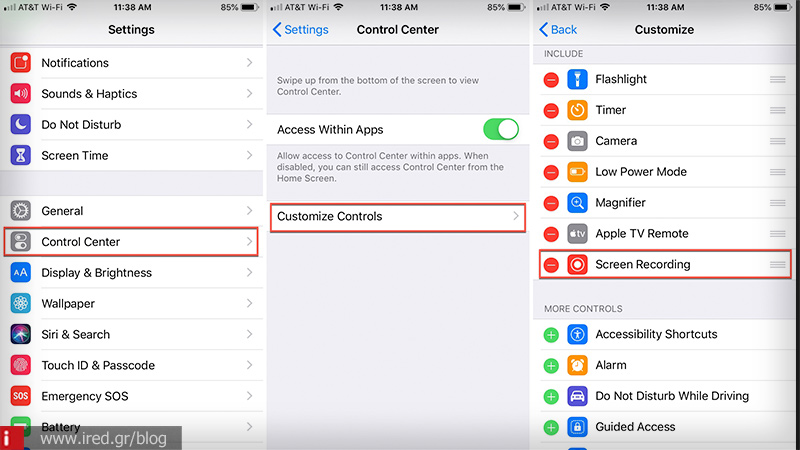
Όταν έρθει η ώρα για να βιντεοσκοπήσετε κάποια δραστηριότητα στο iPhone σας, τότε πρέπει να κινηθείτε ως εξής:
Σύρετε από το κάτω μέρος της οθόνης προς τα πάνω, για να εμφανιστεί το Κέντρο Ελέγχου. Εκεί, εντοπίζετε και πατάτε το κουμπί “Εγγραφή οθόνης” και η εφαρμογή σας προσφέρει χρονικό περιθώριο 3 δευτερολέπτων πριν την έναρξη της καταγραφής για να αρχίσετε τις ενέργειές σας σε κάποια διαφορετική οθόνη της συσκευής.
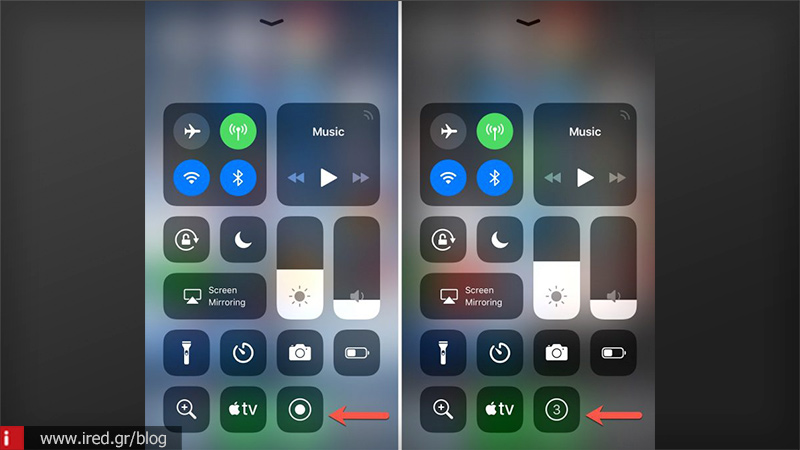
Με την έναρξη της καταγραφής, θα εμφανιστεί μια κόκκινη μπάρα στο πάνω μέρος της οθόνης (η οποία φανερώνει τη λειτουργία της εφαρμογής), ενώ μπορείτε να διακόψετε την καταγραφή με ένα απλό πάτημα πάνω στη συγκεκριμένη μπάρα. Τότε θα εμφανιστεί ένα pop up παράθυρο για να σταματήσετε ή να συνεχίσετε την καταγραφή. Σε περίπτωση που σταματήσετε, θα δείτε ένα σύντομο notification στο πάνω μέρος της οθόνης, που θα σας ενημερώνει πως το αρχείο αποθηκεύτηκε στις Φωτογραφίες.
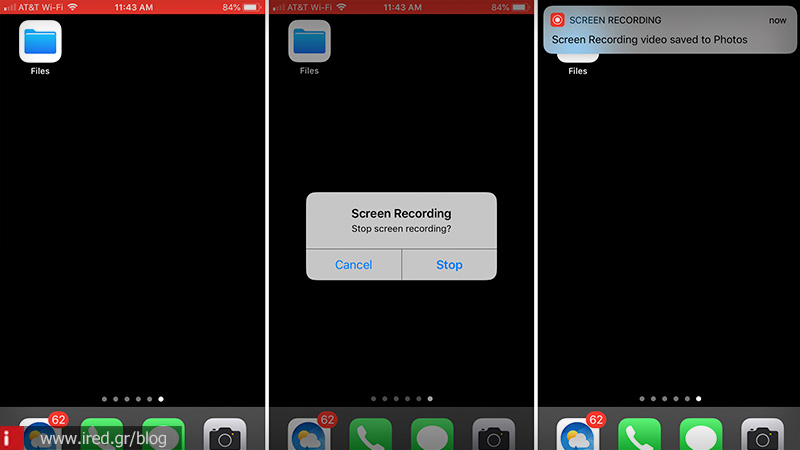
Από εκεί και πέρα, η λειτουργία Εγγραφής Οθόνης σας δίνει τη δυνατότητα, αν το επιθυμείτε, να συνοδεύσετε την καταγραφή με εξωτερικούς ήχους. Η διαδικασία για το πετύχετε, είναι εξίσου απλή. Αρχικά, σύρετε την οθόνη από το κάτω μέρος της οθόνης προς τα πάνω, για να αποκτήσετε πρόσβαση στο Κέντρο Ελέγχου. Πατήστε με περισσότερη δύναμη πάνω στο κουμπί της Εγγραφής και θα ανοίξει ένα παράθυρο με ένα κόκκινο κουμπί το οποίο επιτρέπει τη λειτουργία του μικροφώνου για καταγραφή εξωτερικών ήχων. Αν πάλι θέλετε την καταγραφή μόνο εσωτερικών ήχων της συσκευής, τότε μπορείτε να πατήσετε εκ νέου το κουμπί του Μικροφώνου για να απενεργοποιήσετε τη λειτουργία του.